例えば、毎日の午前9:00に自動でバックアップをするようluckyBackupで設定してあるのに、その時刻以外にもluckyBackupが自動でバックアップを行う、という現象が起こることがあるようです。
それは、luckyBackupの"schedule"の画面で remove のボタンと cron IT!! のボタンを押して取り除いたはずのスケジュールが、crontabファイルからは正しく取り除かれずに残ってしまい、その残ったものが実行されているせいではないか、と思われます。
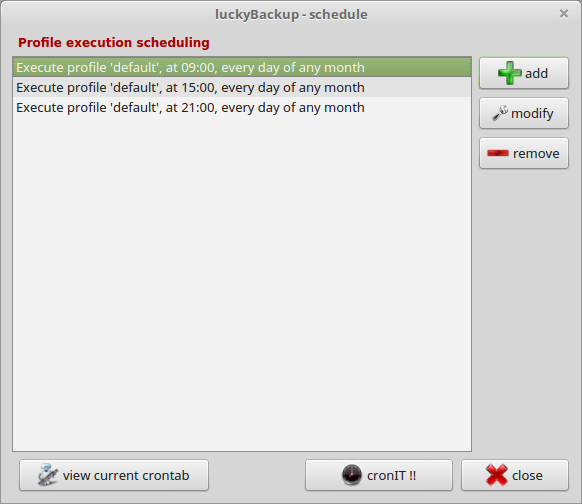
(例えば、この画像に載っている15:00と21:00のスケジュールを remove ボタンで消してから cron IT!! を押しても、crontabファイルからはその2つのスケジュールが消えていない、というようなこと)
端末で
crontab -l
と入力すると、ログイン中のユーザーのcrontabファイルの内容が表示されます。その中で、
# ~~~~~~~~~~~~~~~~~~~~~~~~~~~~~~~~~~~~~~ luckybackup entries ~~~~~~~~~~~~~~~~~~~~~~~~~~~~~~~~~~~~~~ 0 9 * * * /usr/bin/luckybackup -c --no-questions --skip-critical /home/〈ユーザー名〉/.luckyBackup/profiles/default.profile > /home/〈ユーザー名〉/.luckyBackup/logs/default-LastCronLog.log 2>&1 0 15 * * * /usr/bin/luckybackup -c --no-questions --skip-critical /home/〈ユーザー名〉/.luckyBackup/profiles/default.profile > /home/〈ユーザー名〉/.luckyBackup/logs/default-LastCronLog.log 2>&1 0 21 * * * /usr/bin/luckybackup -c --no-questions --skip-critical /home/〈ユーザー名〉/.luckyBackup/profiles/default.profile > /home/〈ユーザー名〉/.luckyBackup/logs/default-LastCronLog.log 2>&1 # ~~~~~~~~~~~~~~~~~~~~~~~~~~~~~~~~~~~ end of luckybackup entries ~~~~~~~~~~~~~~~~~~~~~~~~~~~~~~~~~~~
というように、"luckybackup entries"と"end of luckybackup entries"で挟まれた領域(行)が、luckyBackupのスケジュールを示しています。行頭が"0 9 * * *"などとなっているのが、個々のスケジュールに相当します。上述の例では3つのスケジュールが存在しています。
luckyBackupの画面で消したはずのスケジュールが、この挟まれた領域の中で消えずに残っていれば、それを消すことで、luckyBackupの不要な実行を止めることができます。*1
その手順を紹介します。
まず、crontabファイルを編集するエディタを指定します。ここでは例としてgeditを指定することにします。
端末を起動し、
$ EDITOR=gedit $ export EDITOR
と入力。
次に、同じく端末で
crontab -e
と入力。
すると、geditが起動し、下記のようなテキストが表示されます。
# ~~~~~~~~~~~~~~~~~~~~~~~~~~~~~~~~~~~~~~ luckybackup entries ~~~~~~~~~~~~~~~~~~~~~~~~~~~~~~~~~~~~~~ 0 9 * * * /usr/bin/luckybackup -c --no-questions --skip-critical /home/〈ユーザー名〉/.luckyBackup/profiles/default.profile > /home/〈ユーザー名〉/.luckyBackup/logs/default-LastCronLog.log 2>&1 0 15 * * * /usr/bin/luckybackup -c --no-questions --skip-critical /home/〈ユーザー名〉/.luckyBackup/profiles/default.profile > /home/〈ユーザー名〉/.luckyBackup/logs/default-LastCronLog.log 2>&1 0 21 * * * /usr/bin/luckybackup -c --no-questions --skip-critical /home/〈ユーザー名〉/.luckyBackup/profiles/default.profile > /home/〈ユーザー名〉/.luckyBackup/logs/default-LastCronLog.log 2>&1 # ~~~~~~~~~~~~~~~~~~~~~~~~~~~~~~~~~~~ end of luckybackup entries ~~~~~~~~~~~~~~~~~~~~~~~~~~~~~~~~~~~
消したい行があれば削除します。"luckybackup entries"と"end of luckybackup entries"で挟まれた領域以外は、編集しません。
編集し終わったら、geditで「保存」を実行。そしてgeditを閉じます。その時点で、端末にcrontab: installing new crontabというメッセージが表示されれば、これで完了です。*2